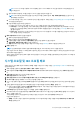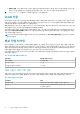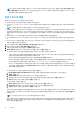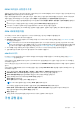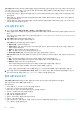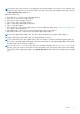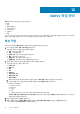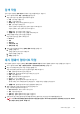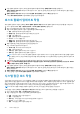Users Guide
검색 작업
검색 작업이 생성되면 검색 작업 페이지에서 작업 상태를 추적할 수 있습니다.
1. OMIVV 홈 페이지에서 작업 > 검색 작업을 클릭합니다.
모든 검색 작업이 다음 정보와 함께 표에 표시됩니다.
● 이름 - 검색 작업 이름입니다.
● 설명 – 작업 설명입니다.
● 예약된 시간 - 작업이 예약된 날짜와 시간입니다.
● 상태 - 검색 작업의 상태입니다.
서버가 성공적으로 검색되면 작업 상태가 성공으로 표시됩니다.
작업이 실패하는 경우 실패의 이유가 표시됩니다.
● 컬렉션 크기 - 검색 작업의 서버 수입니다.
● 진행률 요약 - 검색 작업의 작업 진행률 세부 정보입니다.
2. 자세한 내용을 보려면 검색 작업을 선택합니다.
하단 창에 다음과 같은 정보가 표시됩니다.
● iDRAC IP
● 상태
● 세부 정보
● 시작 날짜 및 시간
● 종료 날짜 및 시간
3. 검색 작업 대기열을 제거하려면 완료된 항목 지우기를 클릭합니다.
a. 날짜를 선택합니다.
선택한 날짜 이전의 작업이 삭제됩니다.
b. 작업의 상태를 선택합니다.
c. 적용을 클릭합니다.
섀시 펌웨어 업데이트 작업
섀시 펌웨어 업데이트 작업이 완료되면 섀시 펌웨어 업데이트 작업 페이지에서 펌웨어 업데이트 작업 상태를 볼 수 있습니다.
1. OMIVV 홈 페이지에서 작업 > 펌웨어 업데이트 > 섀시 펌웨어 업데이트를 클릭합니다.
2. 최신 로그 정보를 보려면 새로 고침 아이콘을 클릭합니다.
모든 섀시 펌웨어 업데이트 작업이 다음 정보와 함께 표에 표시됩니다.
● 상태 - 펌웨어 업데이트 작업의 상태입니다.
● 예약된 시간 - 펌웨어 업데이트 작업이 예약된 시간입니다.
● 이름 - 작업 이름입니다.
● 설명 - 펌웨어 업데이트 작업 설명입니다.
● vCenter - vCenter 이름입니다.
● 컬렉션 크기 - 펌웨어 업데이트 작업의 섀시 수입니다.
총 섀시 수에는 리드 및 독립형 섀시만 포함됩니다. 구성원 섀시는 영향을 받지 않습니다.
● 진행률 요약 - 펌웨어 업데이트 작업의 진행률 세부 정보입니다.
3. 특정 작업에 대한 자세한 내용을 보려면 작업을 선택합니다.
하단 그리드에 다음 정보가 표시됩니다.
● 섀시 서비스 태그 - 섀시의 서비스 태그입니다.
● 상태 - 작업의 상태입니다.
● 시작 시간 - 펌웨어 업데이트 작업 시작 시간입니다.
● 종료 시간 - 펌웨어 업데이트 작업 종료 시간입니다.
4. 실행 중이지 않은 예약된 펌웨어 업데이트를 중지하려면 중지하려는 작업을 선택하고 중지를 클릭합니다.
경고: 이미 MX 섀시에 제출된 펌웨어 업데이트 작업을 중지할 경우 호스트에서는 펌웨어가 업데이트될 수 있습니다. OMIVV
에서 작업이 취소된 것으로 보고합니다.
OMIVV 작업 관리 69